Por lo general me gusta tomar fotografías que algunos podrían llamar "Simples", de objetos cotidiano o hasta en la misma búsqueda de la lectura abstracta de los espacios, aprovechando los recursos del desenfoco, ráfagas, etc... Por lo que al momento de compartirlas en mis redes sociales siempre me hago la pregunta: es lo suficientemente buena esta fotografía por si sola? Con la gran competencia que hay en redes de imágenes increíbles a veces me es muy fácil desconfiar de mis fotos y querer que se conviertan en algo mucho más grande.

Es por eso que hoy les traigo mis plantillas esperando que les pueda servir como inspiración a crear fotografías realmente únicas, ya que juego con la técnica plástica del collage llevando el trabajo fotográfico más hacia lo experimental y plástico, en búsqueda de una voz autoral.
El primer trabajo que les traigo es el más reciente:
Espejo.

Recientemente publiqué acá en Hive estas fotografías de un viaje a la playa, más concretamente son las fotografías del recorrido a la playa, en este post pueden verlas sin recorte.
La herramienta que uso para editar mis fotos es Lightroom, allí edito sus valores. La edición de Collages la realizo en CANVA Un software de diseño gratuito y online que les recomiendo muchísimo. A veces parto de una plantillo y de ahí empiezo a experimentar pero por lo general hago lo que ya tenía visualizado en mi cabeza y lo que hago es mover y recordar imágenes.
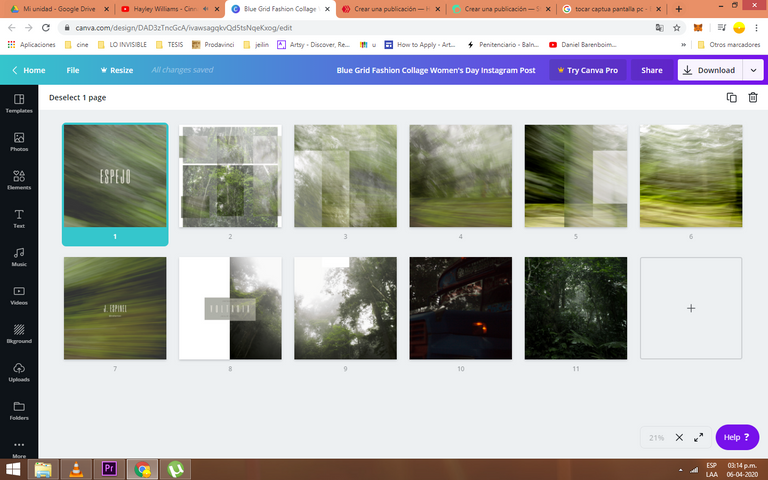
En este collage no usé el diseño de carrusel por lo que cada foto la podía trabajar individualmente. Algo así termina luciendo mi pantalla en Canva. Allí mismo sigo trabajando en otro post que sí tiene carrusel y pueden ver como se enlaza una imagen con la otra, pero de ésto estaré hablando más adelante. Aquí el resultado final:
 | 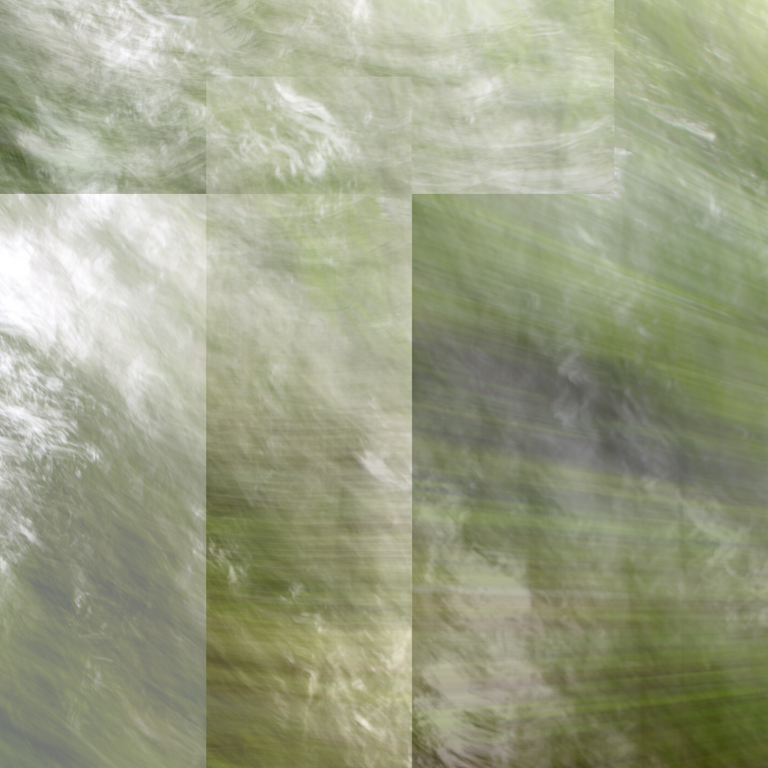 |
|---|
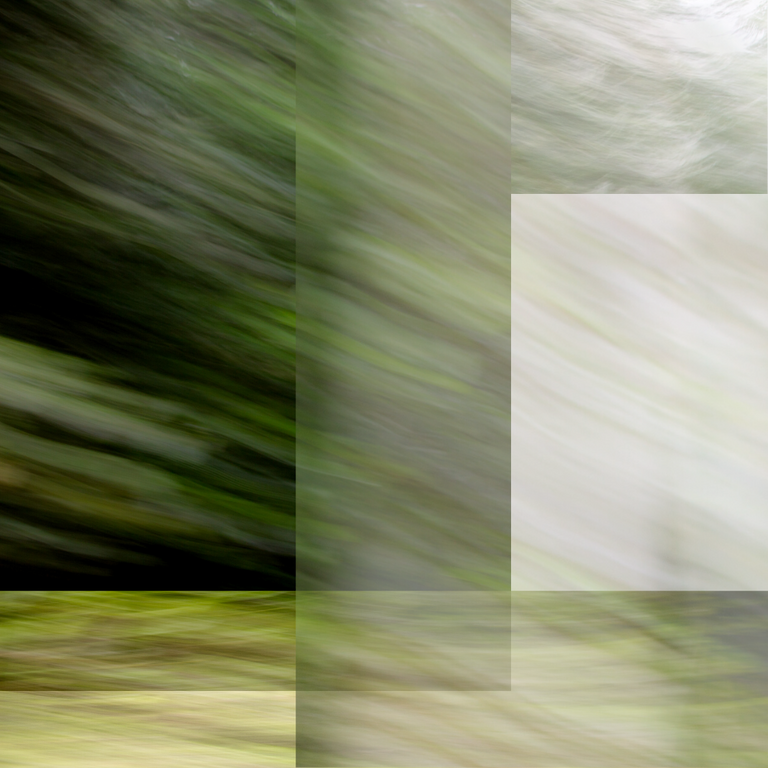 |  | 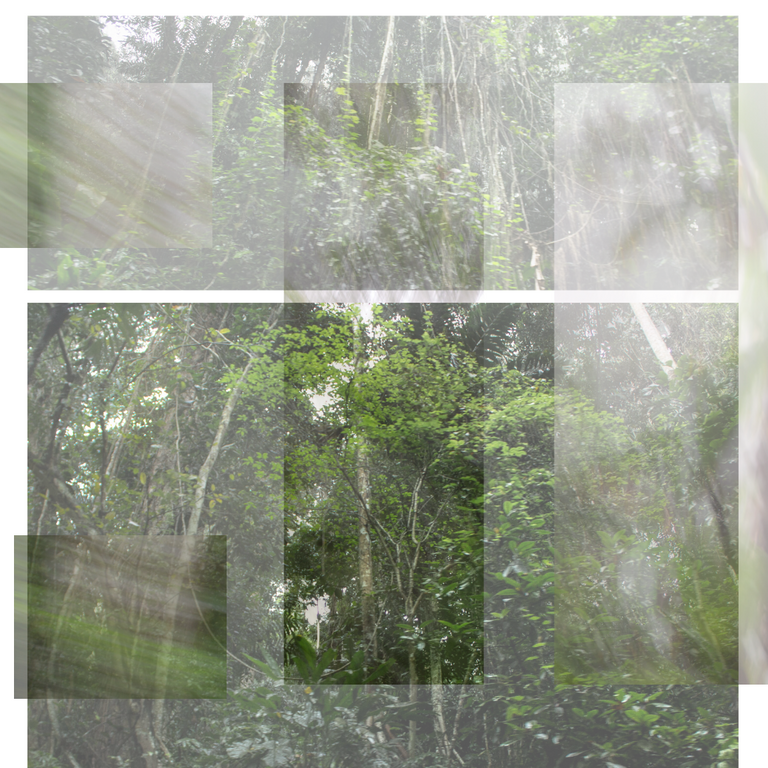 |
|---|

En la frontera de mi forma
.png)
Este proyecto fue uno de mis favoritos y siento que además tuvo mucho éxito en Instagram, las fotografías completas las pueden ver en este Post. En un primer momento sentí que estas fotografías me hablaban de otra manera, que estos cables no eran sólo cables, sino que hablaban de mi relación con este espacio y lo que sentía en ese momento, no por nada nos encontramos atraídos a ciertos objetos más que a otros, por más comunes que estos puedan ser.
.png) | 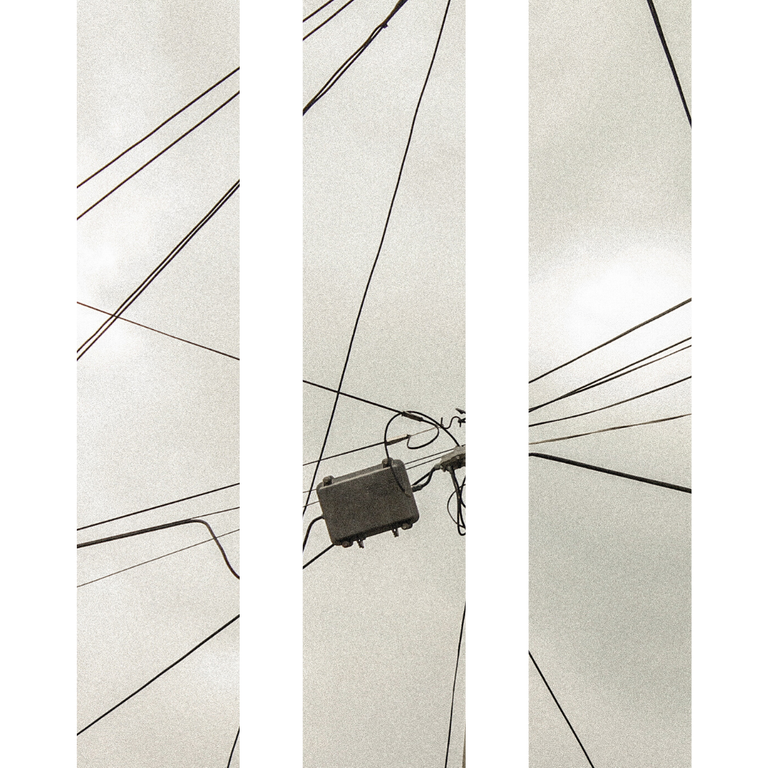.png) | .png) |
|---|
.png)
.png) | .png) |
|---|
Así que me puse a experimentar y este fue el resultado. En este caso sí usé la herramienta de carrusel como podrán ver en el Post de Instagram y es mucho más sencillo de lo que parece (sobretodo para aquellos que piensan que sólo se puede hacer en photoshop), lo que sí hay que tener es paciencia. Sin embargo, una vez le agarras el tiro, estás listo.
Yo trabajo en el formato 1:1 de la rejilla de Instagram, precisamente para poder jugar con la posibilidad del carrusel con un poco más de libertad, y de allí procuro estar atenta a las medidas de la foto, si quiero que una foto se divida en dos plantillas, el rectángulo de la foto en la que está dividida debe ser de 693x1080 mientras que la otra debe ser 1080x1080.
Breve tutorial
(mi manera personal de hacerlo)
- Rectángulo 108x1080
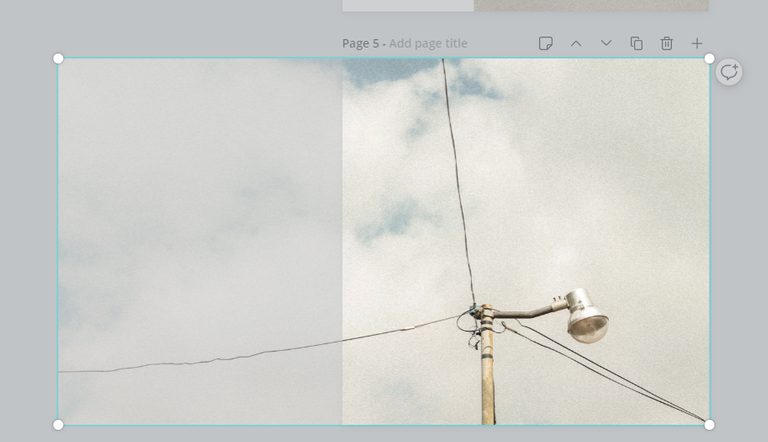
Identificamos el límite que obtiene nuestra imagen en esa medida y creamos el otro rectángulo:
- Rectángulo 693x1080
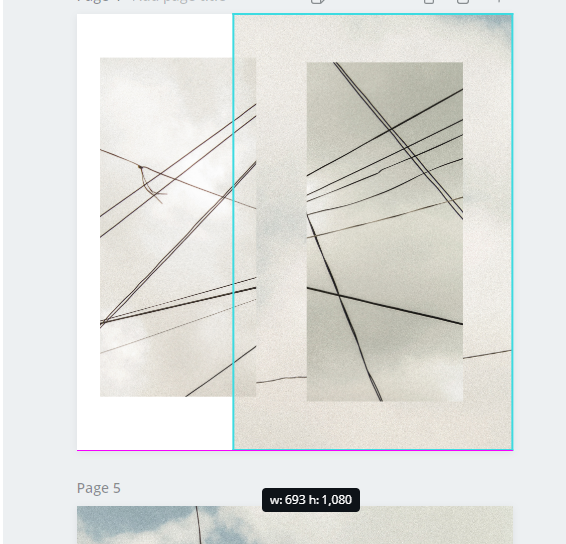
Para hacer que calcen lo que hago es llevarme este rectángulo 693x1080 a la plantilla de 1080x1080, juntarlo al borde de la imagen y aprovechar la opacidad que te brinda el programa para empalmar ambas fotos y saber cual es el límite del rectángulo pequeño que completa correctamente el rectángulo de 1080x1080. Esto nos dará una imagen de 1773x1080.
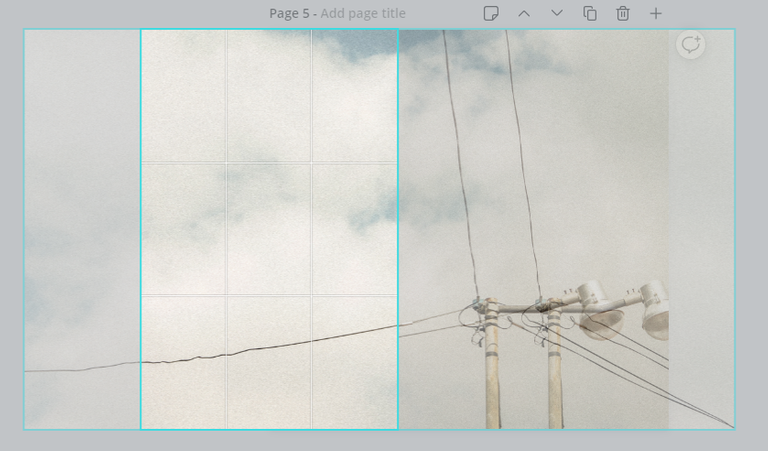
Necesariamente hay que mover el rectángulo más grande para darle espacio al pequeño y poder colocar ésta al lado, desde allí vemos como las imágenes NO coinciden.)
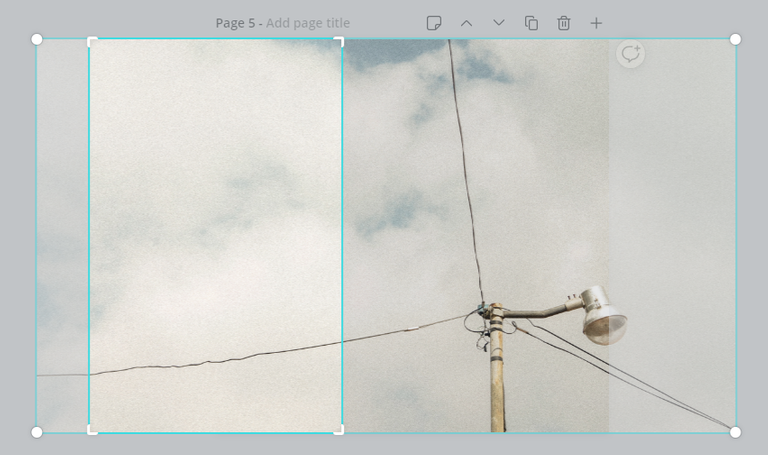
Y aquí al desplazar la imagen dentro del rectángulo más corto hasta que calza con el rectángulo grande, podemos ver cómo ahora coinciden, luego de esto se lleva el rectángulo pequeño al borde de la plantilla anterior y tendremos el efecto carrusel, cómo en estos dos ejemplos:
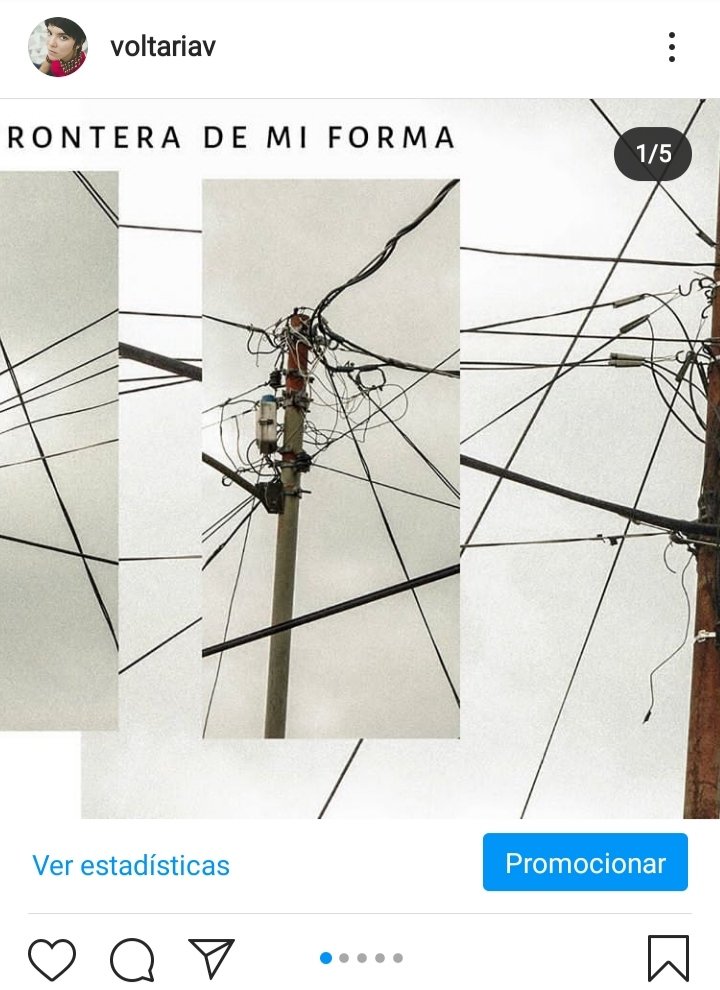 | 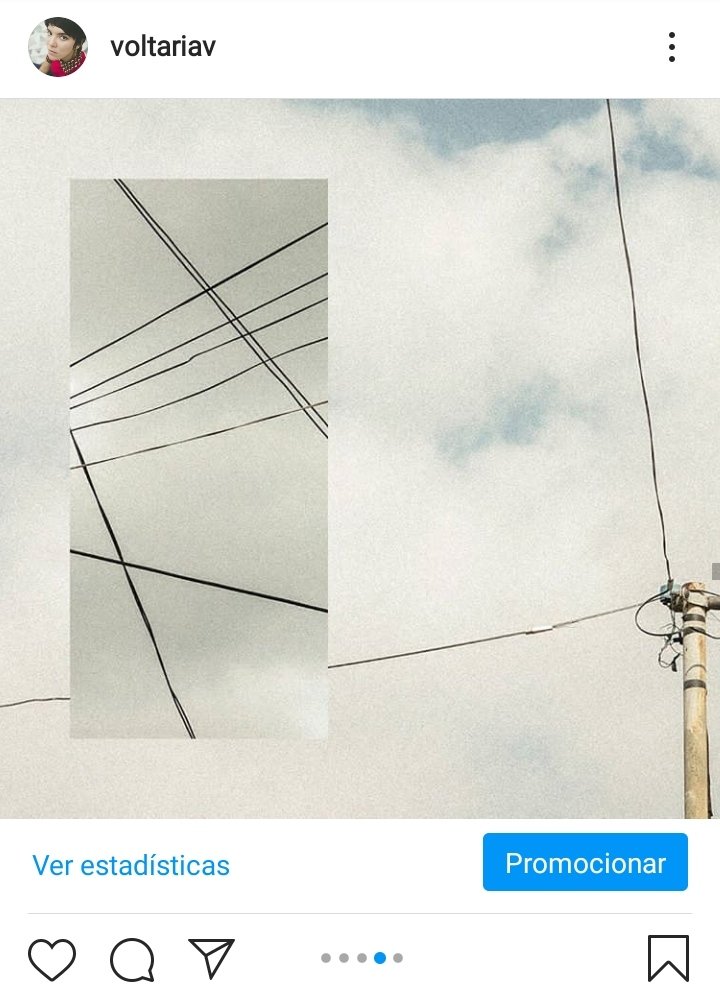 |
|---|
Una termina jugando muchísimo Canva al tener una interfaz tan amigable y reconocible. Como soy fanática de la palabra escrito, casi siempre caigo en la tentación de acompañar la imagen con texto, como fue en este caso donde aproveché las fotografías solas (casi como postales) y les agregué texto descriptivo, que de alguna manera le dieran la identidad que yo quería que tuviesen estas fotos, que no fueran sólo fotografías de postes, sino los postes característicos de la Colonia Tovar cómo los veo yo.
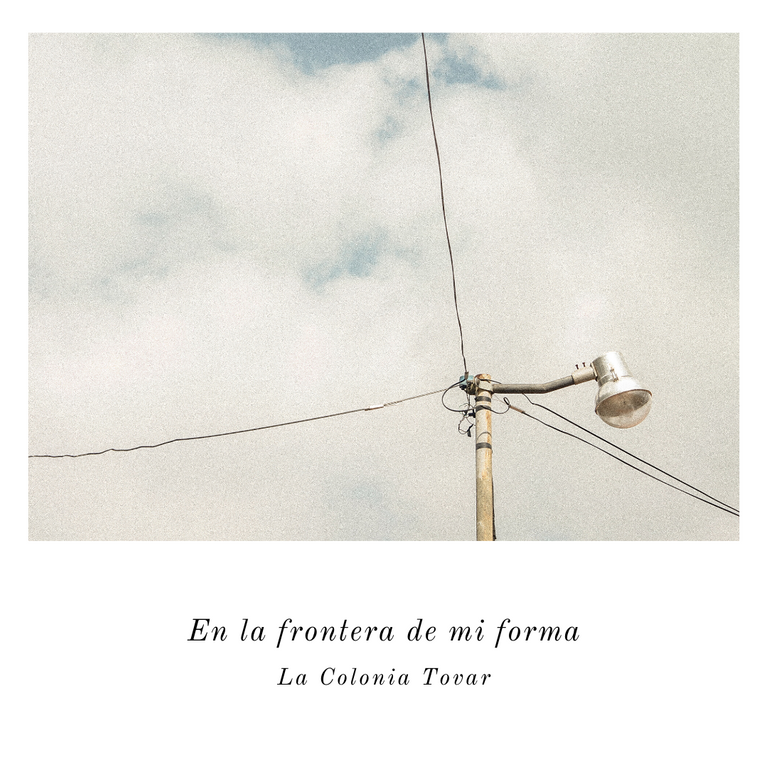
 | 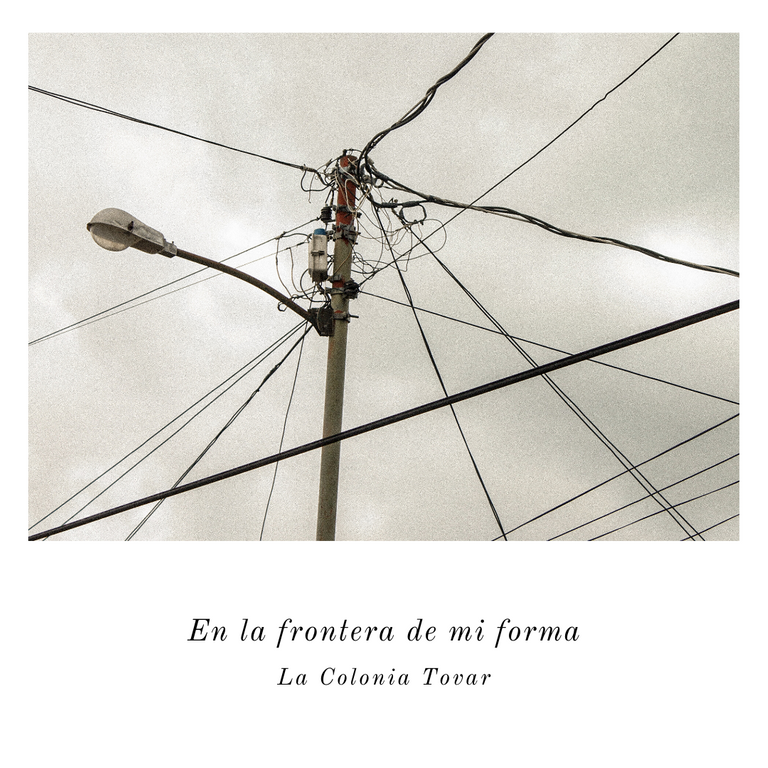 |
|---|
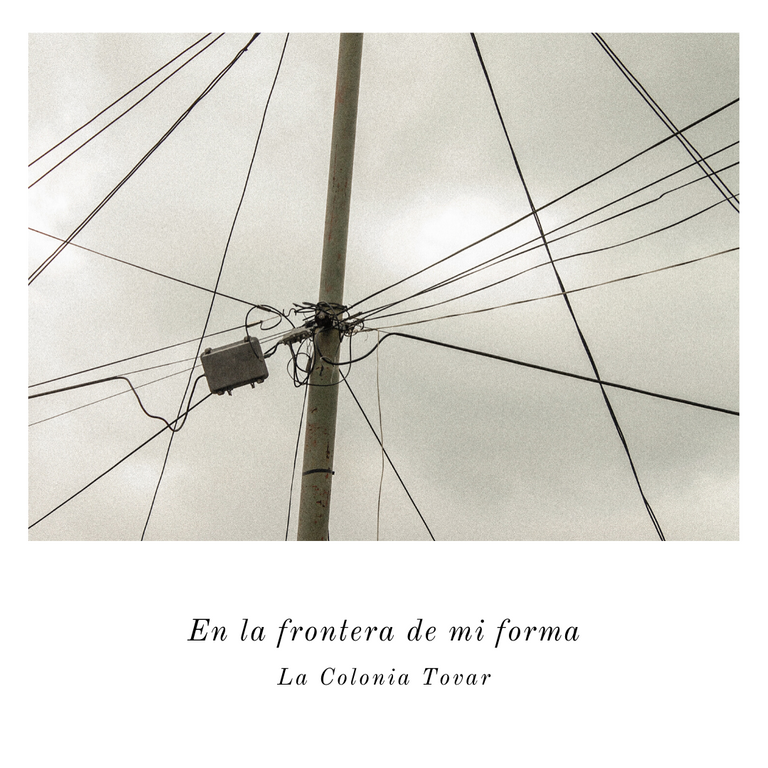 | 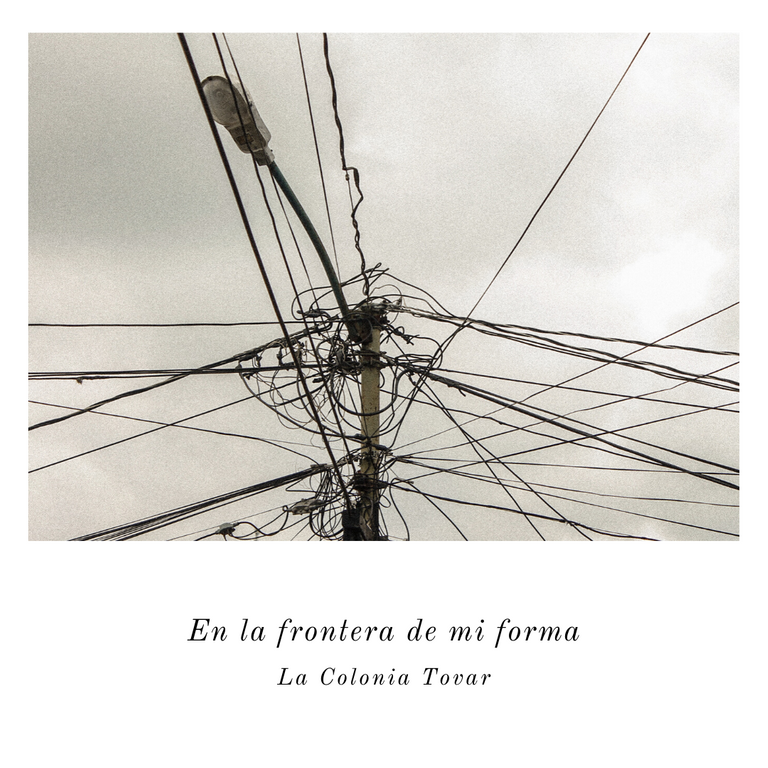 |
|---|
Algo así terminó luciendo mi proyecto en Canvas, aquí también se puede apreciar un poco mejor el trabajo para lograr el efecto carrusel.:
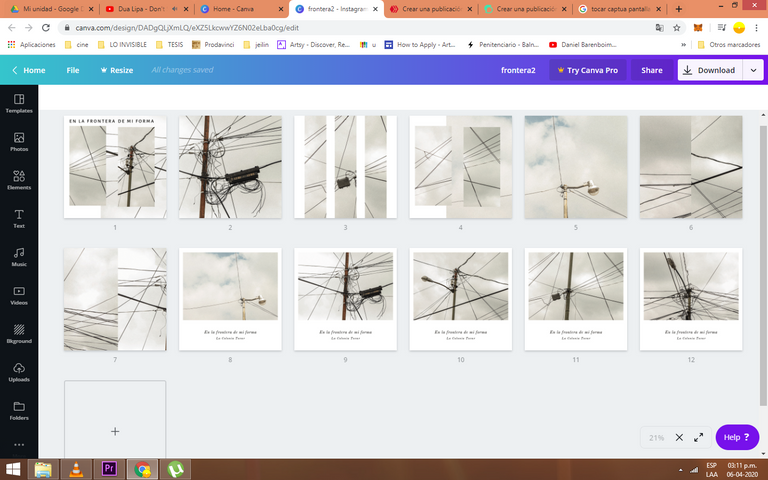
Espero que este post les sirva de inspiración para seguir creando y potenciando sus imágenes ya sean artistas visuales de la plástica, la fotografía o el audiovisual, o amantes de la imagen y traten de sacar de ella lo invisible, sin quedarnos sólo en el hecho fotográfico y así poder ampliar nuestra percepción de lo común hacia lo desconocido.
Muchas gracias por leer
Y dime. Tú cómo manejas tu contenido en otras redes sociales?
Gracias!